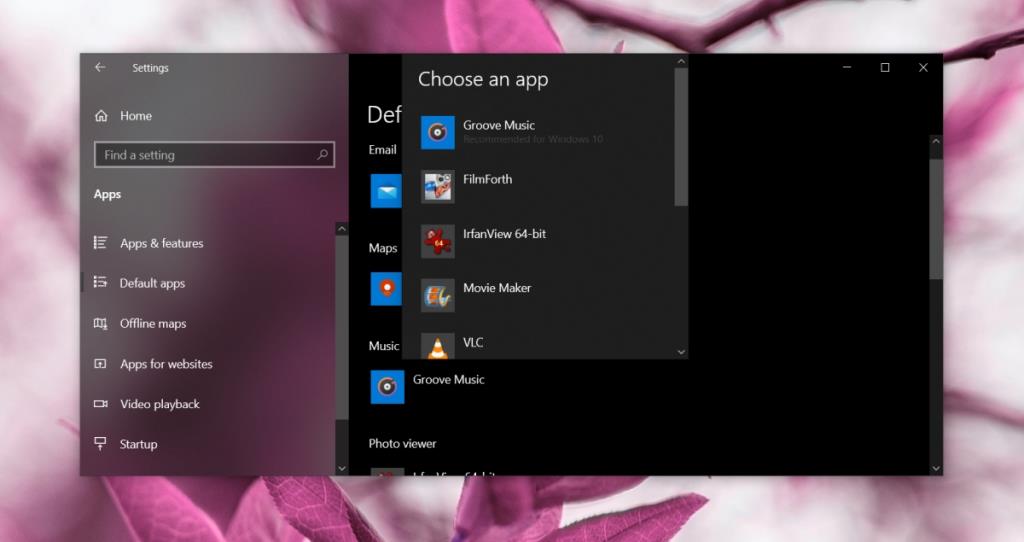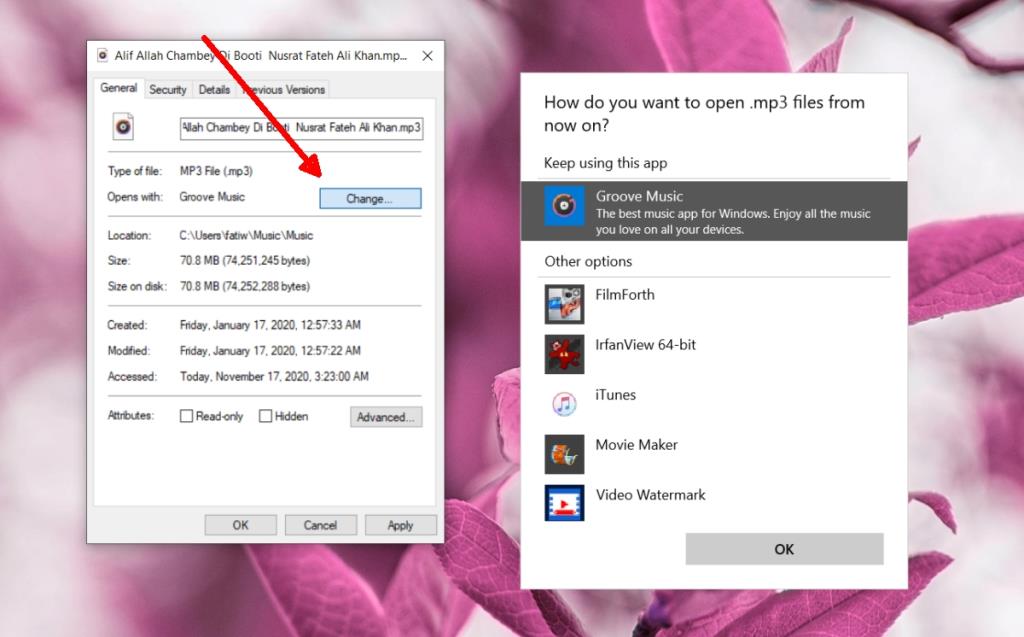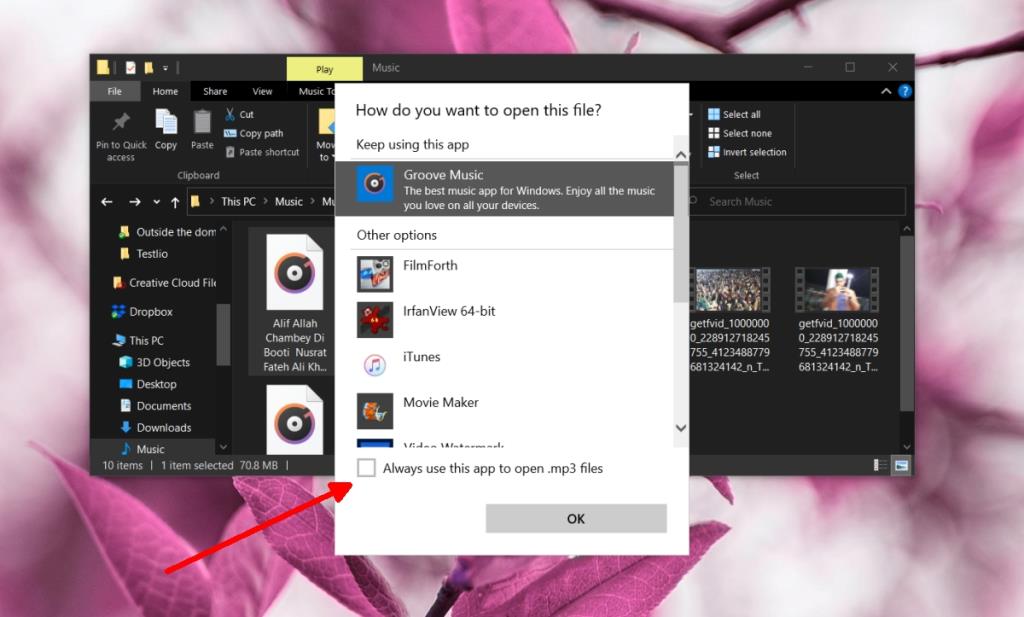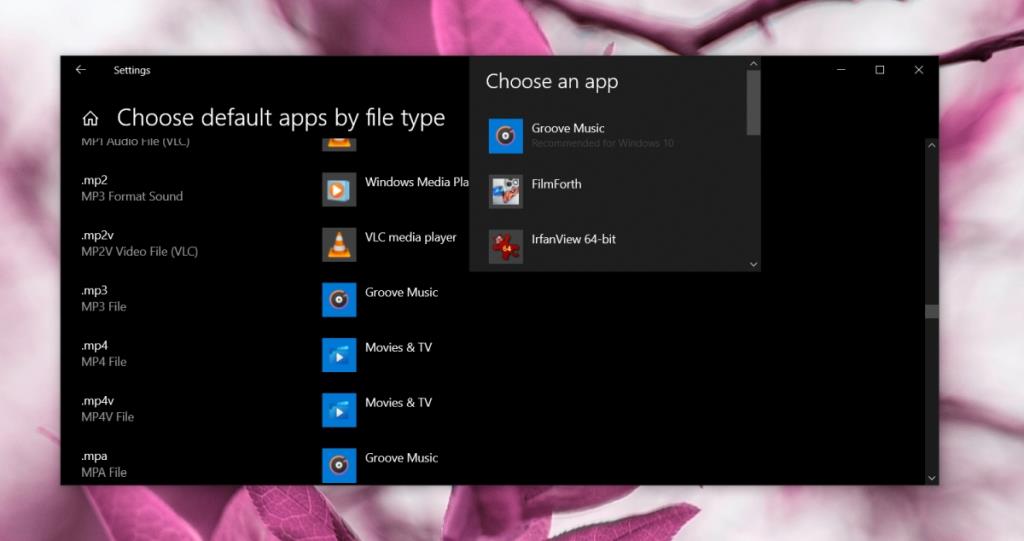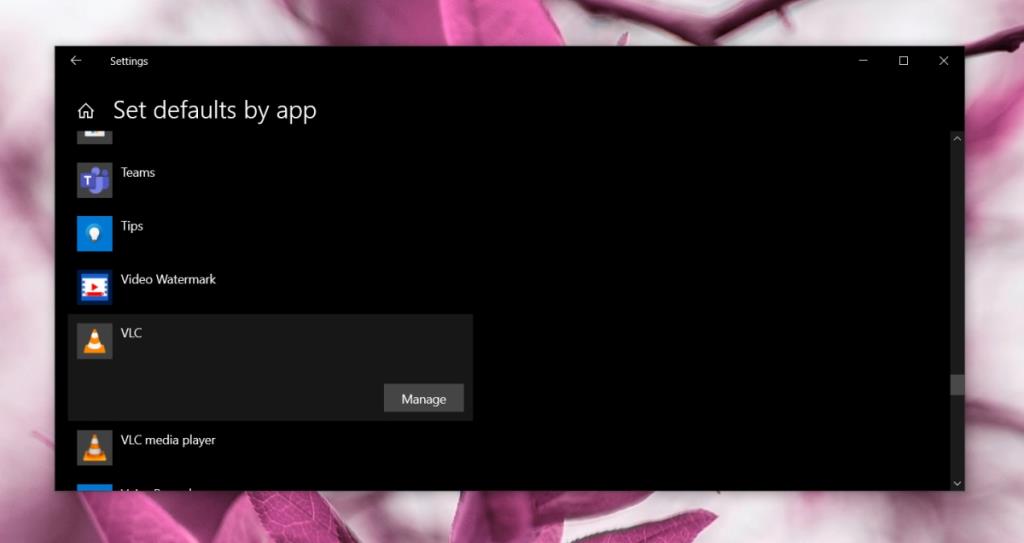Lorsque vous installez Windows 10 sur votre système, le système d'exploitation vous permet de visualiser des images, de lire des films, de lire de la musique et de naviguer sur Internet sans installer d'applications supplémentaires. Tout cela est rendu possible par les applications de stock préinstallées sur le système d'exploitation.
Les applications Stock sont définies par défaut pour leurs types de fichiers et de gestionnaires d'appels respectifs. Lorsque vous avez une nouvelle installation de Windows 10, l'application Photos est déjà configurée pour ouvrir les fichiers JPG et PNG.
Bien sûr, tout le monde n'aime pas ou ne continue pas à utiliser ces applications de stock. De nombreuses personnes ont une préférence différente pour les navigateurs, les visionneuses d'images, les lecteurs multimédias, les éditeurs d'images, etc.
Impossible de modifier les applications par défaut de Windows 10
Lorsque vous installez une autre application sur Windows 10, elle peut ou non demander à être définie comme application par défaut pour les types de fichiers qu'elle gère. Si elle ne demande pas à être définie comme application par défaut, vous devrez effectuer la modification manuellement.
Malheureusement, parfois, lorsque les utilisateurs remplacent les applications par défaut de Windows 10 par une application différente/non stockée, le changement ne tient pas. Les fichiers, lorsqu'ils sont double-cliqués, continuent de s'ouvrir dans les applications par défaut d'origine.
1. Modifier les applications par défaut sur Windows 10
Si l'application que vous avez installée a demandé à être définie comme application par défaut pour son type de fichier et qu'elle vous a fourni une interface utilisateur pour le faire, cela n'a peut-être pas fonctionné. Dans ce cas, vous devez modifier manuellement l'application par défaut.
- Ouvrez l' application Paramètres (raccourci clavier Win+I).
- Allez dans Applications> Applications par défaut.
- Cliquez sur un type d'application et sélectionnez la nouvelle application par défaut dans la liste.
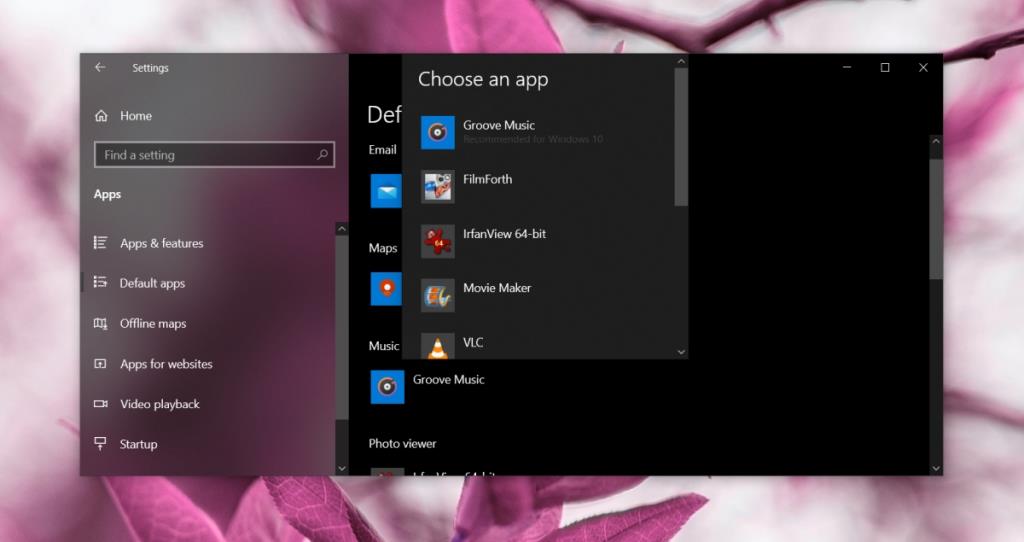
2. Modifier l'application par défaut à partir des propriétés du fichier
Vous pouvez définir l'application par défaut pour un type de fichier à partir du fichier lui-même. Par exemple, si vous avez un fichier MP3 sur votre bureau, vous pouvez définir une application par défaut pour l'ouvrir à partir des propriétés du fichier.
- Ouvrez l' explorateur de fichiers.
- Accédez au fichier pour lequel vous souhaitez définir une application par défaut.
- Cliquez avec le bouton droit sur le fichier et sélectionnez Propriétés dans le menu contextuel.
- Allez dans l' onglet Général.
- Cliquez sur Modifier.
- Sélectionnez la nouvelle application par défaut dans le menu.
- Cliquez sur OK et ouvrez le fichier.
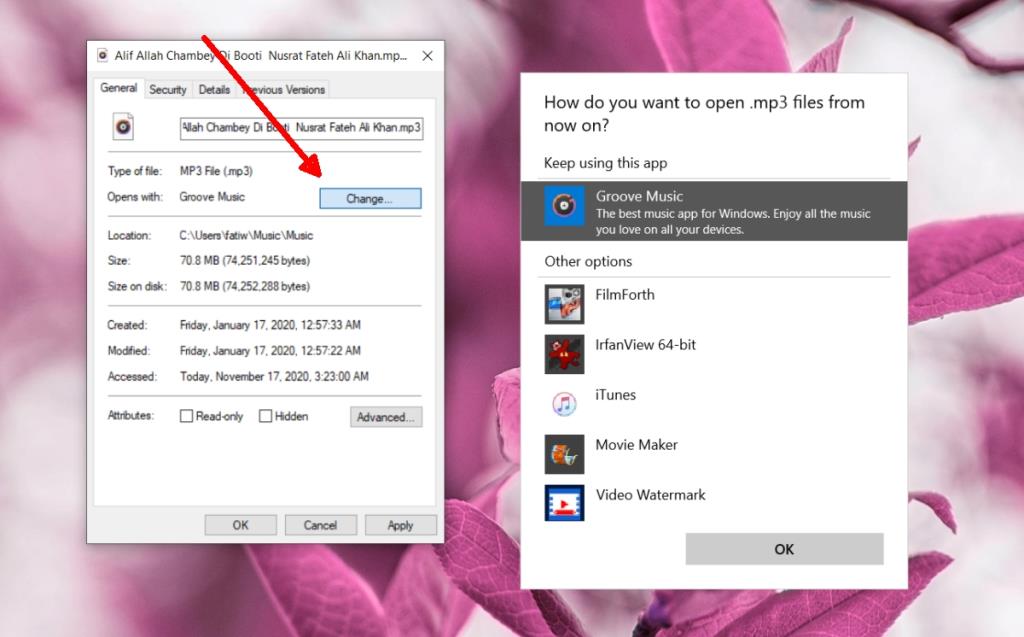
3. Changez l'application par défaut à partir du menu Ouvrir avec
Vous pouvez modifier l'application par défaut à partir de l'option Ouvrir avec Windows 10.
- Ouvrez l' explorateur de fichiers.
- Accédez au fichier pour lequel vous souhaitez définir une application par défaut.
- Cliquez avec le bouton droit sur le fichier et sélectionnez Ouvrir avec dans le menu contextuel.
- Sélectionnez l' option Choisir une autre application en bas du sous-menu.
- Dans la fenêtre qui s'ouvre, sélectionnez la nouvelle application par défaut.
- Activez l' option "Toujours utiliser cette application pour ouvrir le type de fichier".
- Cliquez sur OK et ouvrez le fichier.
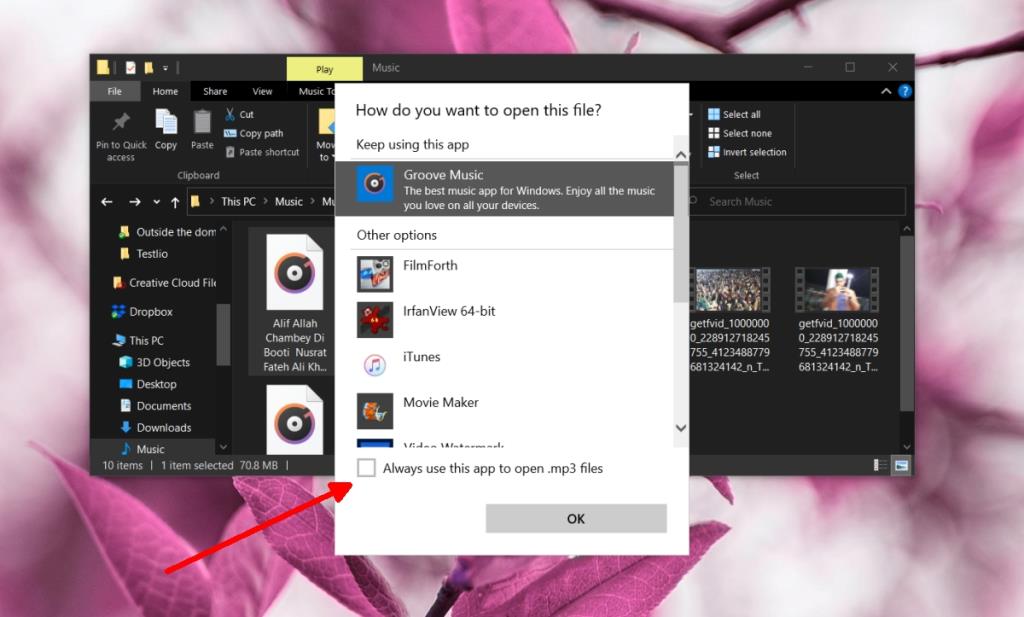
4. Modifier l'application par défaut par extension de fichier
Les applications par défaut peuvent être définies par extension de fichier, par exemple une application qui ouvrira tous les fichiers MP3 ou OGG.
- Ouvrez l' application Paramètres (raccourci clavier Win+I).
- Allez dans Applications> Applications par défaut .
- Faites défiler vers le bas et cliquez sur Choisir les applications par défaut par type de fichier.
- Recherchez l' extension de fichier pour le type de fichier pour lequel vous souhaitez définir une application par défaut.
- Cliquez sur Choisir une valeur par défaut ou sur l'application actuellement définie par défaut.
- Sélectionnez une autre application.
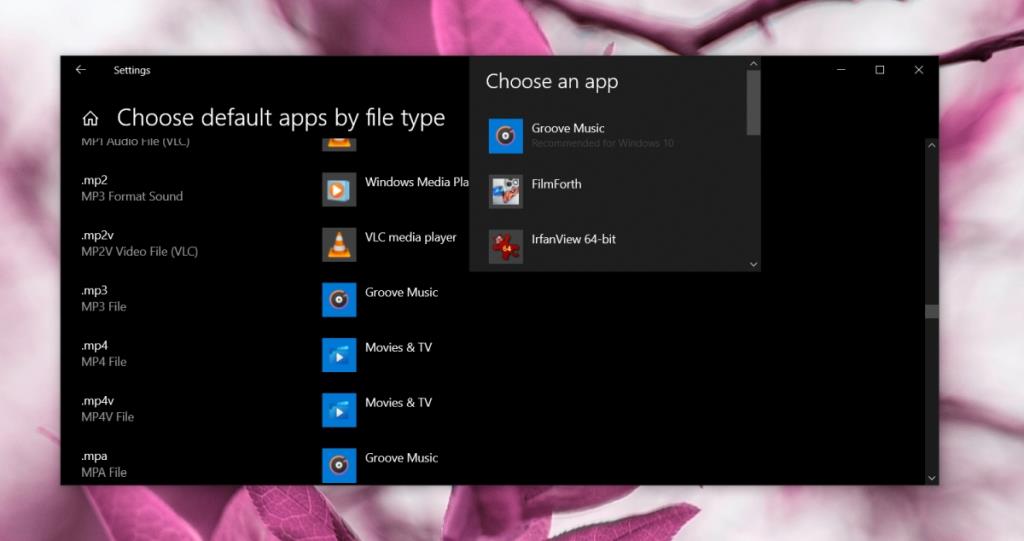
5. Définir par défaut par application
Certaines applications peuvent se définir automatiquement comme application par défaut pour certains types de fichiers, mais la plupart d'entre elles n'ont pas cette option. Cependant, Windows 10 permet aux utilisateurs de définir des valeurs par défaut par application.
- Ouvrez l' application Paramètres (raccourci clavier Win+I).
- Allez dans Applications> Applications par défaut.
- Faites défiler vers le bas et cliquez sur Définir les valeurs par défaut par application.
- Sélectionnez une application et cliquez sur Gérer.
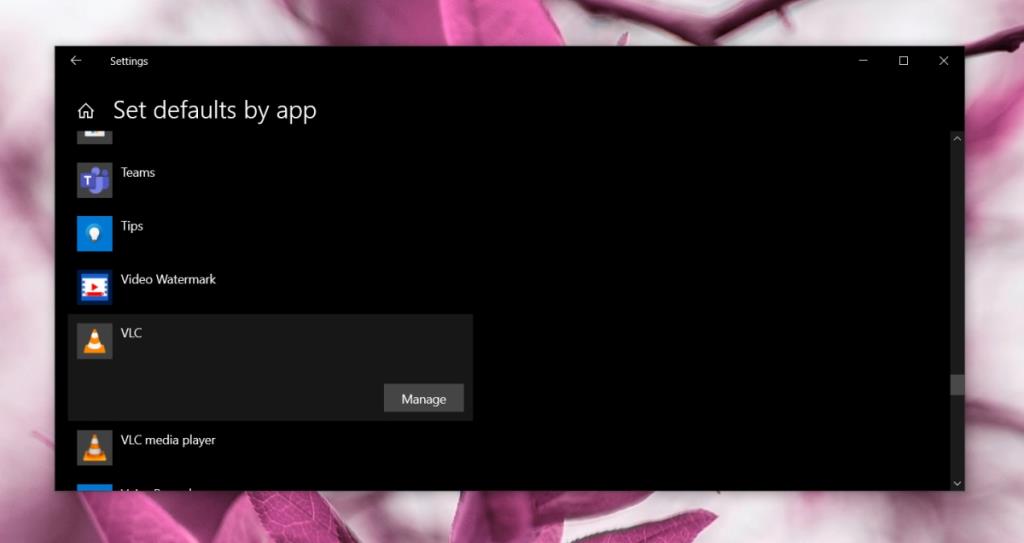
- Cliquez sur l'application définie pour un type de fichier.
- Sélectionnez l'application que vous souhaitez définir dans le menu.

6. Désinstaller et réinstaller l'application
Windows 10 n'est peut-être pas à blâmer pour le fait que l'application par défaut n'est pas définie. Il est possible qu'il y ait un problème avec l'installation.
- Ouvrez le Panneau de configuration.
- Sélectionnez l'application que vous essayez de définir comme application par défaut pour un type de fichier.
- Cliquez sur Désinstaller en haut.
- Une fois désinstallée, réinstallez l'application et essayez les méthodes ci - dessus pour la définir comme application par défaut.
Conclusion
Windows 10 a parfois du mal à modifier l'application par défaut pour un certain type de fichier, mais, de manière générale, il gère mieux ces types de modifications. Changer l'application par défaut pour un type de fichier n'est pas quelque chose qui nécessite des droits d'administrateur, donc les correctifs ci-dessus peuvent être appliqués par un utilisateur avec des droits normaux. Cependant, dans certains cas, un administrateur système peut forcer les utilisateurs à utiliser une application particulière et dans ce cas, vous ne pourrez pas modifier l'application par défaut d'un fichier sans l'autorisation de l'administrateur système.